Η λήψη ταινιών Netflix σε μονάδα USB μπορεί να σας βοηθήσει να αναπαράγετε εύκολα ταινίες Netflix στην τηλεόρασή σας και σε άλλες συσκευές αναπαραγωγής πολυμέσων. Ωστόσο, η σκληρή πραγματικότητα είναι ότι το Netflix έχει αφαιρέσει τη δυνατότητα λήψης από τη νέα εφαρμογή των Windows.
Αλλά μην ανησυχείτε! Μπορείτε ακόμα να χρησιμοποιήσετε ένα επαγγελματικό πρόγραμμα λήψης βίντεο Netflix τρίτων για να κατεβάσετε ταινίες Netflix σε μονάδα flash και να τις αποθηκεύσετε μόνιμα. Μπορείτε να μεταφέρετε ελεύθερα τα ληφθέντα βίντεο Netflix σε μορφή MP4 σε οποιαδήποτε συσκευή και να τα αναπαράγετε χρησιμοποιώντας οποιοδήποτε τοπικό πρόγραμμα αναπαραγωγής.
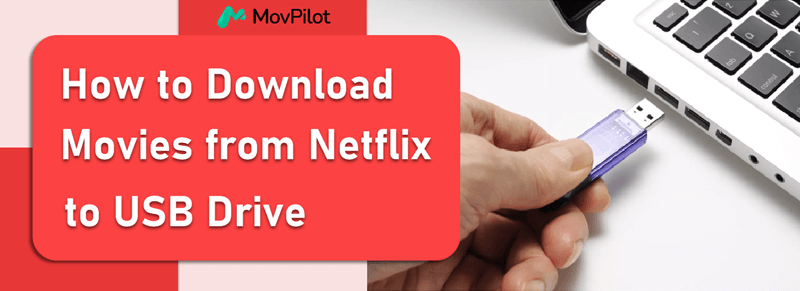
Προτεινόμενο εργαλείο: MovPilot Netflix Video Downloader
Το Netflix έχει κρυπτογραφήσει όλες τις ταινίες και τις τηλεοπτικές εκπομπές που έχουν ληφθεί για να διασφαλίσει ότι μπορούν να αναπαραχθούν μόνο εντός της εφαρμογής, αποτρέποντας τους χρήστες από τη μεταφορά λήψεων Netflix σε μονάδες USB ή άλλες συσκευές. Ευτυχώς, μπορείτε να χρησιμοποιήσετε MovPilot Netflix Video Downloader για να τα κατεβάσετε ως κοινά αρχεία βίντεο χωρίς DRM σε υπολογιστή Windows ή Mac.
Μετά λήψη ταινιών Netflix χωρίς περιορισμούς DRM, μπορείτε να μεταφέρετε τα αγαπημένα σας βίντεο Netflix σε μια μονάδα USB για ευέλικτη αναπαραγωγή. Επιπλέον, καθώς το MovPilot υποστηρίζει την προσαρμογή του φακέλου εξόδου, μπορείτε να συνδέσετε τη μονάδα USB στον υπολογιστή και να την ορίσετε ως φάκελο εξόδου, επιτρέποντάς σας να κατεβάστε απευθείας βίντεο Netflix στο USB stick.
🌞 Main Features of MovPilot Netflix Video Downloader
- Μετατροπή βίντεο Netflix σε MP4 ή MKV σε FHD 1080P υψηλής ανάλυσης
- Διατηρώ Dolby Digital 5.1 ήχος surround για ανώτερη αναπαραγωγή
- Ενσωματωμένο Το πρόγραμμα περιήγησης Netflix για άμεση αναζήτηση για τυχόν εκπομπές και ταινίες του Netflix
- 5Χ ταχύτητα λήψης για λήψη πολλών επεισοδίων Netflix μαζί
- 3 επιλογές υπότιτλων: μαλακούς υπότιτλους, σκληρούς υπότιτλους ή εξωτερικούς υπότιτλους
Τώρα, ας δούμε πώς να κατεβάσετε βίντεο Netflix σε μονάδα USB με τη βοήθεια του MovPilot Netflix Video Downloader.

Διαδικασία 1. Λήψη ταινιών Netflix ως MP4/MKV στον υπολογιστή
Βήμα 1. Συνδεθείτε στο Netflix στο MovPilot
Κατεβάστε το MovPilot Netflix Video Downloader και εγκαταστήστε το στον υπολογιστή σας. Στη συνέχεια, εκκινήστε το. Μετά από αυτό, συνδεθείτε στον λογαριασμό σας στο Netflix όταν εμφανιστεί το παράθυρο σύνδεσης.

Βήμα 2. Προσαρμόστε τις ρυθμίσεις εξόδου
Κάντε κλικ στο γρανάζι εικονίδιο στην επάνω δεξιά γωνία για να προσαρμόσετε τις ρυθμίσεις εξόδου. Μπορείτε να επιλέξετε τη μορφή εξόδου, τον κωδικοποιητή βίντεο, τη γλώσσα ήχου, τη γλώσσα υποτίτλων κ.λπ.
Συγκεκριμένα, μπορείτε να συνδέσετε τη μονάδα USB στον υπολογιστή και να την ορίσετε ως φάκελο εξόδου, κατεβάζοντας έτσι απευθείας τις ταινίες του Netflix σε USB stick.

Βήμα 3. Αναζητήστε Ταινίες/Τηλεοπτικές εκπομπές Netflix για λήψη
Επιστρέψτε στην αρχική σελίδα. στο Λήψη μονάδα, πληκτρολογήστε απευθείας το όνομα των ταινιών ή τηλεοπτικών εκπομπών Netflix που θέλετε να κατεβάσετε στη γραμμή και, στη συνέχεια, πατήστε το κουμπί αναζήτησης στα δεξιά. Επιπλέον, μπορείτε να αντιγράψετε και να επικολλήσετε τη διεύθυνση URL του βίντεο στη γραμμή για να μεταβείτε στο βίντεο.

Βήμα 4. Κατεβάστε τις Ταινίες/Τηλεοπτικές εκπομπές για τη μεταφορά τους σε μονάδα USB
Πατήστε στο λήψη κουμπί που παρέχεται πίσω από όλες τις ταινίες/τηλεοπτικές εκπομπές του Netflix. Όταν ολοκληρωθεί η διαδικασία λήψης, μπορείτε να κάνετε κλικ στο Ιστορία μονάδα για να ελέγξετε τις λήψεις σας και να τις μεταφέρετε σε μονάδα USB.

Διαδικασία 2. Μεταφέρετε τις λήψεις του Netflix από τον υπολογιστή στη μονάδα USB
Αφού ολοκληρώσετε τα παραπάνω βήματα, είναι ώρα να μεταφέρετε τις λήψεις του Netflix από τον υπολογιστή σε μονάδα USB. Παρακαλούμε ακολουθήστε το παρακάτω σεμινάριο:
Βήμα 1. Τοποθετήστε τη μονάδα USB στον υπολογιστή σας.

Βήμα 2. Στο "Ιστορία" ενότητα του MovPilot Netflix Video Downloader, κάντε κλικ στο ντοσιέ για να εντοπίσετε τις λήψεις του Netflix στον υπολογιστή σας.

Βήμα 3. Απλώς σύρετε αυτά τα αρχεία των λήψεων του Netflix στη μονάδα USB ή αντιγράψτε και επικολλήστε τα στο φάκελο της μονάδας USB. Στη συνέχεια, αποσυνδέστε τη μονάδα USB με ασφάλεια. Τώρα μπορείτε να κρατήσετε για πάντα αυτές τις λήψεις του Netflix και να τις απολαύσετε οποτεδήποτε και οπουδήποτε.
Συχνές ερωτήσεις σχετικά με τη λήψη ταινιών Netflix σε μονάδα USB
Είναι παράνομη η λήψη ταινιών Netflix σε USB;
Η λήψη ταινιών Netflix σε μονάδα USB για προσωπική χρήση είναι νόμιμη στις περισσότερες δικαιοδοσίες. Ωστόσο, είναι σημαντικό να θυμάστε ότι η χρήση ληφθέντος περιεχομένου Netflix για εμπορικούς σκοπούς, όπως η πώληση ή η διανομή του, θα μπορούσε να παραβιάζει τους τοπικούς νόμους περί πνευματικών δικαιωμάτων. Να βεβαιώνεστε πάντα ότι χρησιμοποιείτε το περιεχόμενο που έχετε λάβει υπεύθυνα και σύμφωνα με τους όρους παροχής υπηρεσιών του Netflix.
Πώς μπορώ να παρακολουθήσω το Netflix μέσω USB;
Για να παρακολουθήσετε το Netflix μέσω μιας μονάδας USB, μπορείτε να χρησιμοποιήσετε μια έξυπνη τηλεόραση ή μια κονσόλα παιχνιδιών που υποστηρίζει αναπαραγωγή USB. Αρχικά, κατεβάστε ταινίες ή τηλεοπτικές εκπομπές Netflix στη μονάδα USB μέσω του MovPilot Netflix Video Downloader. Στη συνέχεια, αφαιρέστε τη μονάδα USB από τον υπολογιστή και τοποθετήστε τη στη θύρα USB της τηλεόρασής σας. Χρησιμοποιήστε τη συσκευή αναπαραγωγής πολυμέσων ή το ενσωματωμένο λογισμικό της τηλεόρασής σας για πρόσβαση και αναπαραγωγή περιεχομένου Netflix στην τηλεόραση απευθείας από τη μονάδα flash USB.
Τελικές Λέξεις
Τώρα που μάθατε την ολοκληρωμένη μέθοδο λήψης ταινιών Netflix σε μονάδα flash USB, MovPilot Netflix Video Downloader ξεχωρίζει ως η απόλυτη λύση. Παραβιάζει τους περιορισμούς DRM στις ταινίες Netflix, επιτρέποντάς σας να μεταφέρετε εύκολα τις λήψεις σας από το Netflix σε δίσκο USB ή ακόμα και να κατεβάζετε ταινίες Netflix απευθείας σε μια μονάδα USB. Κατεβάστε και χρησιμοποιήστε το MovPilot τώρα για να απολαύσετε δωρεάν ταινίες Netflix με ένα USB stick!
MovPilot Netflix Video Downloader
Κατεβάστε ταινίες και εκπομπές Netflix για να τις παρακολουθήσετε εύκολα εκτός σύνδεσης!







